どうも、
MacBookのバッテリー寿命を出来るだけ長持ちさせたい!
MacBookを持っている人なら一度は思うんじゃないでしょうか。
バッテリーが終わってしまったノートPCほど無残なものはありませんので。
そこで今回はMac歴7年以上の私がこれまでやってきた、MacBookのバッテリー寿命を伸ばすために知っておくべきことを記事にしました。
ネットで調べたり、Appleの公式サポートを利用したり、自らいろいろ試したり、思考錯誤の末に行き着いた結果ですので、参考になるかと。
MacBookのバッテリーの予備知識
まずはMacBookに搭載されているバッテリーのことを簡単に説明しておきます。
詳しくはAppleの公式サイトに書いてありますので、詳しく知りたい人は以下からどうぞ。
https://support.apple.com/ja-jp/HT201585
バッテリーは充電できる回数が決まっています。
最近のMacBookのバッテリーは1000回です。
ただ、これは0から100%を1カウントとします。
なので、0から50%だけでは1カウントとみなされず、50%から100の合計2回の充電で1カウントです。
さらにこれはよく誤解されるのですが、1000回充電したからといってバッテリーがもう使えないかというとそういうわけではありません。
設計上、最大充電回数に達したあとも最大80%の容量を維持するようになっています。
Macの充放電回数は以下の手順で確認できます。
・「option」押しながら Apple メニュー をクリック → 「電源」をクリック
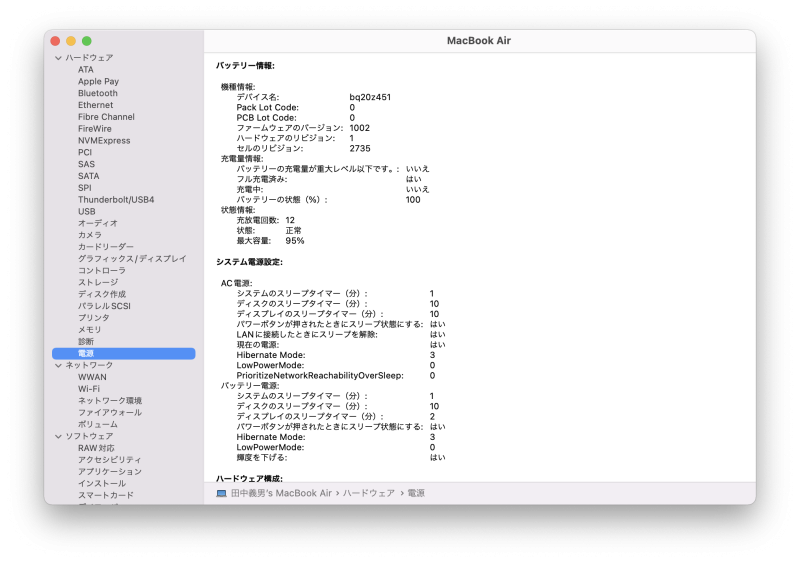
当然ですが、バッテリの寿命を伸ばすのに一番効果の高い方法は、出来るだけ充電回数を減らすことにあります。
充電ケーブルは挿したままがベスト
「充電ケーブルを挿したままだとバッテリーがダメージを受ける」
ネット上にはこのような情報がいまだに多いですが、これは間違いです。
充電状態が100%のままだとバッテリーに余計な電力が流れ続け、バッテリ内のリチウム電池が大きなダメージを受けてしまう。
理屈としてはこうなのですが、これは古い情報。
確かに古いモデルや格安のWindowsPCだとそういったことがあるのですが、最近のモデル、特にM1Macにこれは当てはまりません。
なぜなら、バッテリー管理を自動で行っているからです。
このことは、気になることがあってAppleに問い合わせたときに偶然わかったのですが・・・。
気になることというのは、これです。
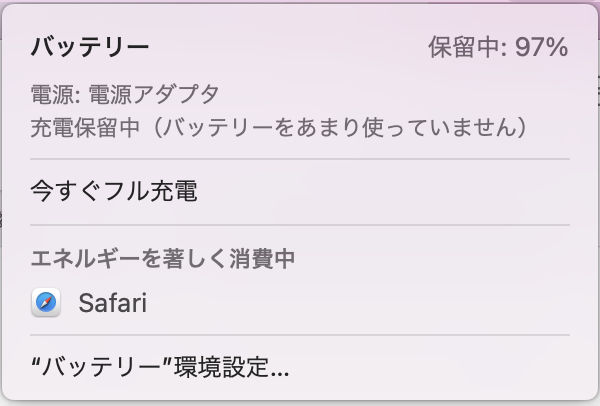
充電ケーブルを挿しているのに「保留中」となって、バッテリーが充電されないときがあるんです。
普通に考えたら、100%まで充電されるはず。

クレーマー誕生(笑
当時はネットで調べても情報がなかったので、Appleに問い合わせました。
すると「バッテリーを自動で管理していて、最適なタイミングで充電をします」というわけだったのです。
つまり、ずっと電源ケーブルを指していたも問題なしなのです。
むしろ
「充電がなくなってきたら電源ケーブルを指す、100%になったら電源ケーブルを抜く」
を繰り返すと、あっという間に充放電回数が増えていきます。
私のM1MacbookAirは1年ほど使っていますが、上のスクショにもあるとおり、充電回数はまだ12回です。
電源を入れない日はあまりないほどヘビーに使っていますので、電源ケーブルを抜き差ししていたら何百となっていたでしょう。
上のスクショで「電源」というところが電源アダプタとなっていますが、これはバッテリーを使用していないということです。
電源ケーブルを抜くとバッテリーに変わり、電源がバッテリーから供給されていることになります。
私は別にMacBookを持っているのですが、そっちは外出時に使っているもので、バッテリ使用なので充電回数は1年で100回とか増えていっています。
Macはスリープのまま
充電ケーブルとセットで「スリープ」の話があります。
Macを使わないとき、スリープと電源を切るという2択がありますが、私は2~3日使わない程度ならMacをスリープ状態にしています。
理由は以下の記事に詳しく書いていますが、電源を切ると過充電になってしまうためです。
-

MacBookのシャットダウンかスリープどっちが正解!?に終止符を打つ
どうも、フリーランスのITエンジニア兼ブロガー兼投資家のKerubitoです。 MacBookはシャットダウンがいいのか? それともスリープさせておいたほうがいいのか。 これ、ずっと気になっていたので ...
続きを見る
上で「バッテリー管理を自動でやってくれている」と書きましたが、これはMacが動いている状態、もしくはスリープの状態でのこと。
電源を切ると、当然この機能は動かないため、バッテリーに電力が供給され続けます。
その他のバッテリー長寿命化
充電ケーブルとスリープがこの記事の9割言いたかったことです。
なのであとはおまけになってしまいますが、列挙しておきます。
周囲の温度
Apple製デバイスの最適温度は16°C~22°Cです。
これも公式に書いてあるのですが、下は0度、上は35度を超えるとダメージを受けるとのこと。
https://www.apple.com/jp/batteries/maximizing-performance/
0度を下回ることはあまりないかと。
夏は場合によっては30度近い状態で使うことになるかもしれません。
その場合は、扇風機などで風を送ってやるなどしたほうがいいでしょう。
最新のソフトウェアにアップデート
これはバッテリーだけの話ではありませんが、Macは常にデバイスが最適に動作するようにソフトウェアに修正が入ります。
もしアップデートの通知が来たら、出来るだけ早めに最新化しておきましょう。
設定を環境を最適化
最もバッテリーに影響のある設定はディスプレイの輝度です。
やたらと明るい状態で使っているとみるみるうちにバッテリーがなくなっていきます。
ソフトウェアもバッテリー消費に関係があります。
ChromeというGoogle製のブラウザが異様にバッテリーを消費するという問題が以前、話題となりました。
私の場合、Chromeは必要なときだけ使っています。
使うとMacからChromeが「エネルギーを著しく消費中」と怒られます(笑
Safariも言われるのですが、Apple製なのでまだマシかと。
バッテリーのリフレッシュ
たまにバッテリーをリフレッシュするのもバッテリーを長持ちするのに役立ちます。
・バッテリーの充電状態を100%にする
・バッテリーが10%に近くなるまで使う
・スリープ状態にして1日放置する
・バッテリーの充電状態を100%にする
まとめ:バッテリーが長持ちするとMacBookも長持ちする
ノートPCの買い替えどきってバッテリーのヘタリを感じたときだったりします。
逆に言うと、バッテリーが長持ちすると、買い換える動機も起こりにくくなるんですよね。
私が以前メインマシンとして使っていた2019年モデルのMacBookProも、2年使ってまだ充電回数が120回ほどです。
このままいけばあと10年は使えるんじゃないでしょうか(笑
その前にスペックが時代遅れになってしまうと思いますが、バッテリーを長持ちさせられると売却もしやすくなってメリットしかありません!
